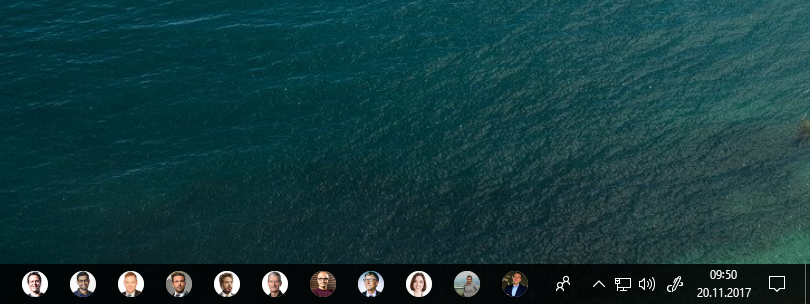Od czasu ostatniej jesiennej aktualizacji Fall Creators Update, mamy możliwość przypinania na pasku zadań naszych ulubionych kontaktów. Jednak niestety obowiązuje limit trzech kontaktów, co niestety dla wielu osób może być niewystarczające. W niniejszym poradniku przedstawimy sposób na obejście tego limitu.
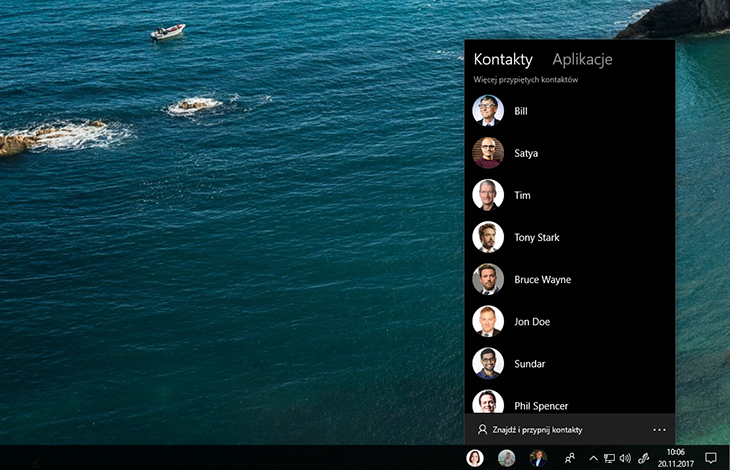
Niestety ma prostej opcji w Ustawieniach zmieniającej ten limit, aby go zwiększyć trzeba dokonać zmian w rejestrze systemowym. Należy uruchomić Edytor rejestru. Można go wyszukać ręcznie, wpisując regedit w polu wyszukiwania, lub wykorzystać skrót klawiaturowy Windows + R i wpisać regedit.exe.

Po uruchomieniu edytora przechodzimy do lokalizacji: HKEY_CURRENT_USER\Software\Microsoft\Windows\CurrentVersion\Explorer\Advanced\People. Następnie, klikając prawym klawiszem myszy wolny obszar wybieramy polecenie Nowy – Wartość DWORD (32-bitowa).

Jako nazwę wartości wpisujemy TaskbarCapacity a Dane wartości ustawiamy, przykładowo jako 10 (system dziesiętny). Liczba ta odpowiada za maksymalną ilość elementów na pasku.

Zamykamy Edytor rejestru, wylogowujemy się, a następnie logujemy ponownie. Po tych działaniach będziemy mogli już przypinać do paska zadań więcej niż trzy kontakty.
Trzeba zaznaczyć, że jeśli konfigurujemy funkcję Moje kontakty po raz pierwszy, po kliknięciu ikony na pasku nie będziemy widzieć tam żadnych kontaktów. Wystarczy jednak kliknąć polecenie Znajdź i przypnij kontakty, aby przenieść się na listę wszystkich dostępnych kontaktów. Znajdować się tam będą wszystkie kontakty zsynchronizowane z innymi usługami, takimi jak jak Outlook, Google, Skype oraz innymi zainstalowanymi aplikacjami dostępnymi w Microsoft Store. Możemy oczywiście dodać nowy kontakt ręcznie i przypiąć go do paska zadań.